

在 Windows Server 2003、Windows Vista 和 Windows Server 2008 系統上驗證。
徵狀:
若您使用 Windows 驗證以及權限有限制的 Windows 帳戶 (如備份作業員、遠端桌面使用者) 登入 CA ARCserve Backup,則無法存取 CA ARCserve Backup 活動日誌和稽核日誌。
附註:若您將 CA ARCserve Backup 配置為以使用 SQL Server 驗證的 CA ARCserve Backup 資料庫進行驗證,就不會發生這個情況。
解決方法:
為避免此情況,請授予所有 Windows 帳戶所需的權限,以便使用 Microsoft SQL Server 驗證連線至 SQL Server 存取活動日誌和稽核日誌。
授予 Microsoft SQL Server 2000 權限
在 Microsoft SQL Server 2008 Express Edition 與 Microsoft SQL Server 2005 或更新版本上授與權限
開啟 [物件檔案總管]。
展開 CA ARCserve Backup 伺服器、安全性,然後登入,螢幕圖示如下:
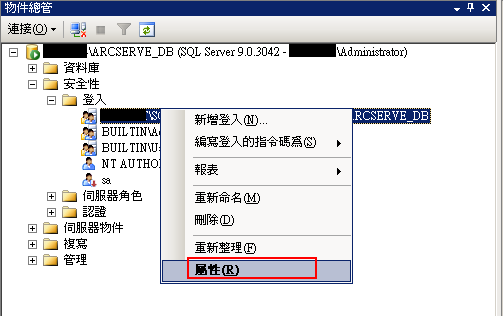
[登入內容] 對話方塊隨即出現,螢幕圖示如下:
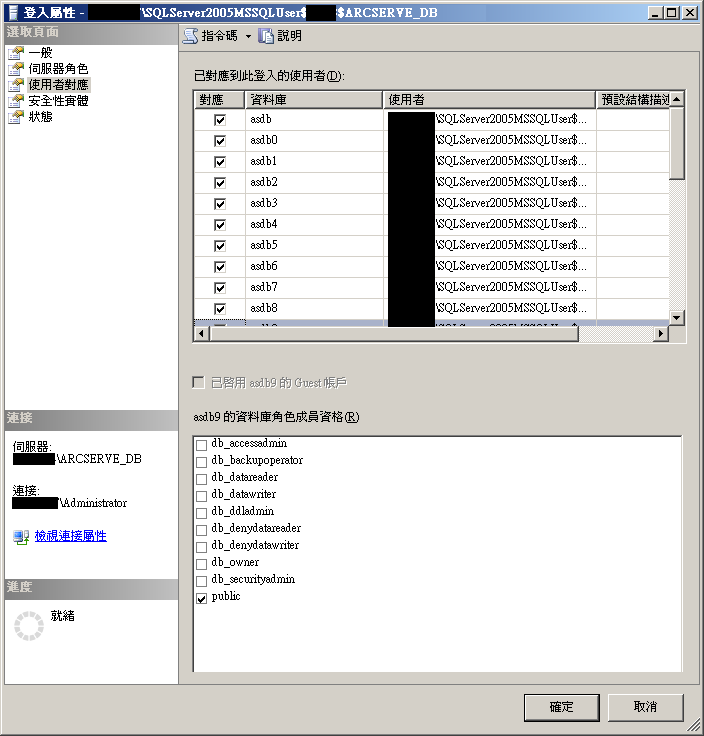
|
Copyright © 2014 CA.
All rights reserved.
|
|